
Tin học lớp 5 trang 90, 91, 92, 93 Bài 3: Thủ tục trong Logo
Giải Tin học 5 Bài 3: Thủ tục trong Logo
A. Hướng dẫn tin học trang 90, 91, 92, 93 Hoạt động cơ bản:
Câu 1:
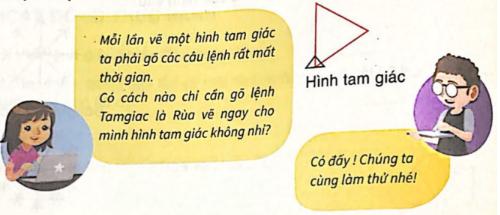
Quan sát và làm theo hướng dẫn như trong hình dưới đây:
Bước 1. Gõ lệnh edit “tamgiac” trong ngăn gõ lệnh
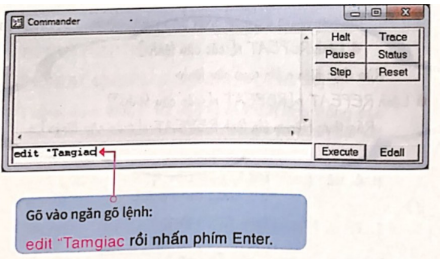
Xuất hiện cửa sổ soạn thảo.
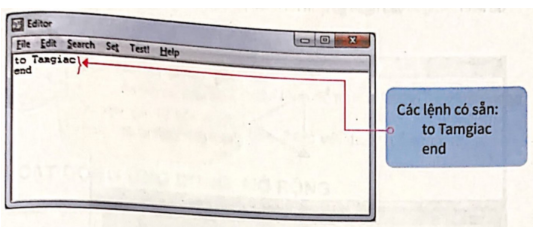
Bước 2. Gõ các lệnh vẽ hình tam giác trong cửa sổ soạn thảo
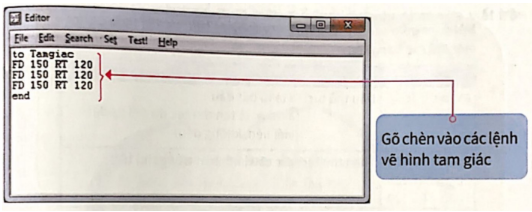
Bước 3. Ghi vào bộ nhớ và đóng cửa sổ soạn thảo
Gõ lệnh Tamgiac vào ngăn gõ lệnh rồi nhấn phím Enter. Quan sát kết quả.
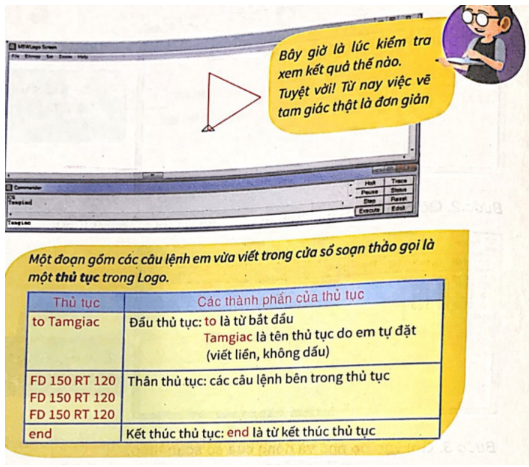
B. Hướng dẫn tin học lớp 5 trang 90, 91, 92, 93 Hoạt động thực hành:
Điền các câu lệnh thích hợp vào chỗ chấm để hoàn thành thủ tục Hinhvuong để vẽ hình vuông.
to…………………………
end
Thực hiện các bước viết thủ tục Hinhvuong để vẽ hình vuông trên máy tính:
Bước 1. Mở cửa sổ soạn thảo
Bước 2. Viết các lệnh vẽ hình vuông
Bước 3. Ghi lại và đóng cửa sổ soạn thảo
Bước 4. Gõ lệnh Hinhvuong trong ngăn lệnh để thực hiện thủ tục Hinhvuong.
Trả lời
Thủ tục Hinhvuong:
to Hinhvuong
FD 40 RT 90
FD 40 RT 90
FD 40 RT 90
FD 40 RT 90
end
C. Hướng dẫn tin học lớp 5 trang 90, 91, 92, 93 Hoạt động ứng dụng, mở rộng:
Hướng dẫn tin học trang 93 Câu 1: Sử dụng câu lệnh lặp viết thủ tục Hinhchunhat để vẽ hình chữ nhật.
Trả lời
to Hinhchunhat
REPEAT 2 [FD 50 RT 90 FD 100 RT 90]
end
Hướng dẫn tin học trang 93 Câu 2
Gõ lệnh Hinhchunhat để thực hiện thủ tục Hinhchunhat vừa viết trên máy tính.
Trả lời
Thực hiện theo yêu cầu.
Ghi nhớ
1. Để mở cửa sổ soạn thảo thủ tục, ta dùng câu lệnh Edit'<tên thủ tục>.
2. Một thủ tục gồm có ba phần:
3. Thực hiện một thủ tục bằng cách gõ tên thủ thục trong ngăn gõ lệnh.
4. <Tên thủ tục>:
- Do em tự đặt, viết liền, không có dấu, có ít nhất một chữ cái.
- Em nên đặt tên thủ tục sao cho gợi mở và dễ nhớ.
Xem thêm các bài giải sách bài tập Tin học lớp 5 chi tiết, hay khác:
Bài 1: Những gì em đã biết
Bài 2: Câu lệnh lặp lồng nhau
Bài 4: Thủ tục trong Logo (tiếp theo)
Bài 5: Luyện tập về thủ tục
Bài 6: Thay đổi màu và nét vẽ bằng câu lệnh
Link nội dung: https://career.edu.vn/mot-thu-tuc-trong-logo-gom-may-phan-a57942.html